华硕主板装Win11BIOS怎么设置?华硕主板安装Win11系统BIOS设置教程
华硕主板在性能和扩展性方面表现优异。他们支持最新的处理器和内存技术,有着丰富的扩展插槽和接口,深受用户的喜爱。而且华硕主板的BIOS界面被广泛认为是最友好和易于使用的之一。那么如果我们用华硕主板装Win11系统时,应该如何设置BIOS呢?我们来看看吧。
华硕主板安装win11系统bios设置:
1. 首先我们重启电脑,在开机时按下“del”进入bios设置。

2. 接着进入“advanced”找到“platform trust technology”
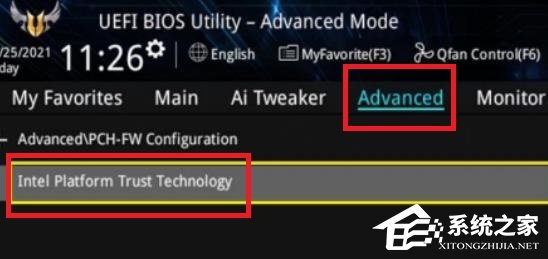
3. 选中后回车将它改为“enabled”,期间可能会弹出下图提示,选择“ok”即可。
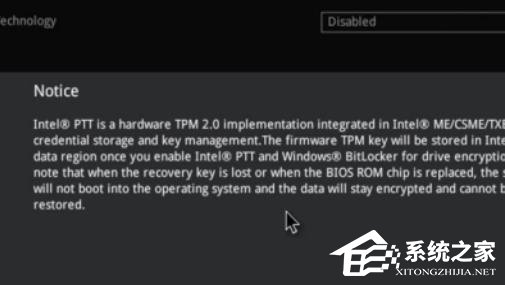
4. 如果下面有“tpm device”的话,将它也改成“enabled”
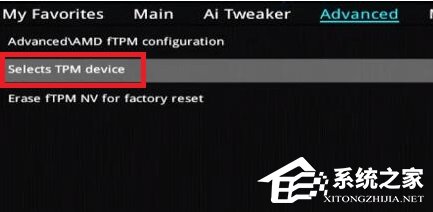
5. 随后进入“boot”选项,打开下面的“secure boot”即可安装win11。

6. 但并不是所有华硕主板都支持这些设置。
7. 如果没有的话,我们就还能通过本站的一键安装系统来直装win11。
推荐下载镜像重装系统:华硕Win11 64位专业版 游戏本专用【前往下载】
游戏本专用华硕Win11 64位专业版是针对于游戏玩家需求进行优化的系统,集成而了大量的运行库支持文件,且具备了快速稳定兼容的特点,各种大型游戏都能正常安装运行,同时该系统还经过了不同环境不同游戏的测试,玩游戏流畅稳定不掉帧,游戏体验更好。

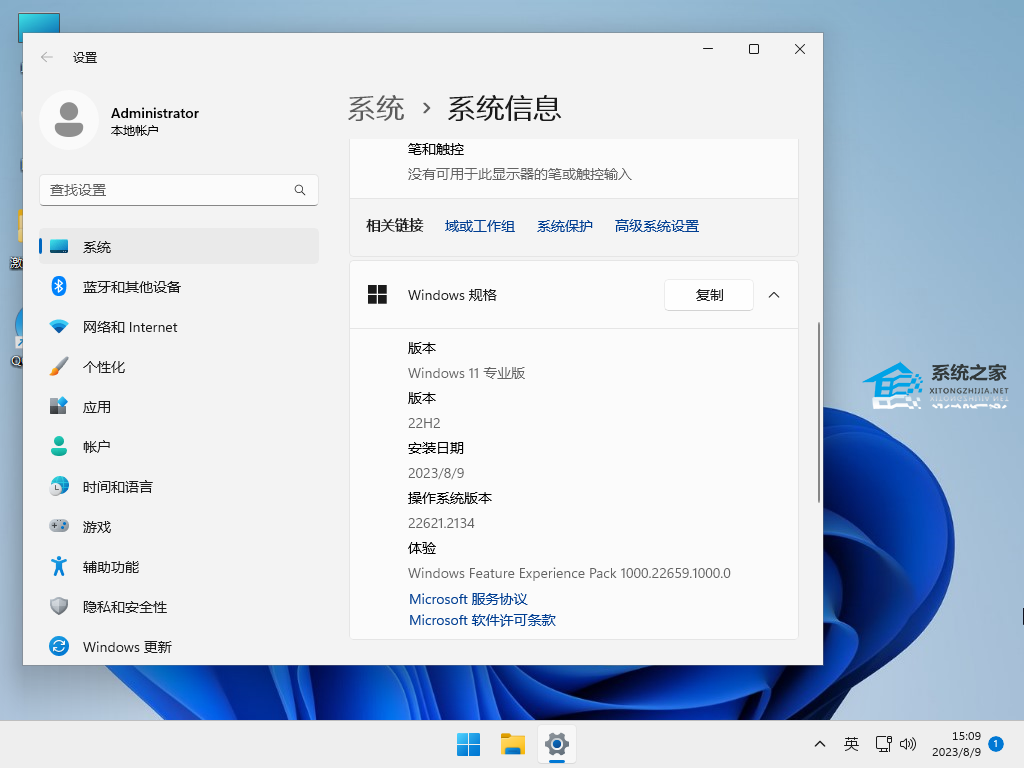
以上就是清风下载小编为你带来的关于“华硕主板安装Win11系统BIOS设置教程”的全部内容了,希望可以解决你的问题,感谢您的阅读,更多精彩内容请关注清风下载官网。









